本記事では、Autodesk Mayaのインターフェースの説明〜3Dモデリングに必要な基本操作の説明をします。今回は、Maya 2016を使用しています。
Autodesk Mayaインターフェースについて
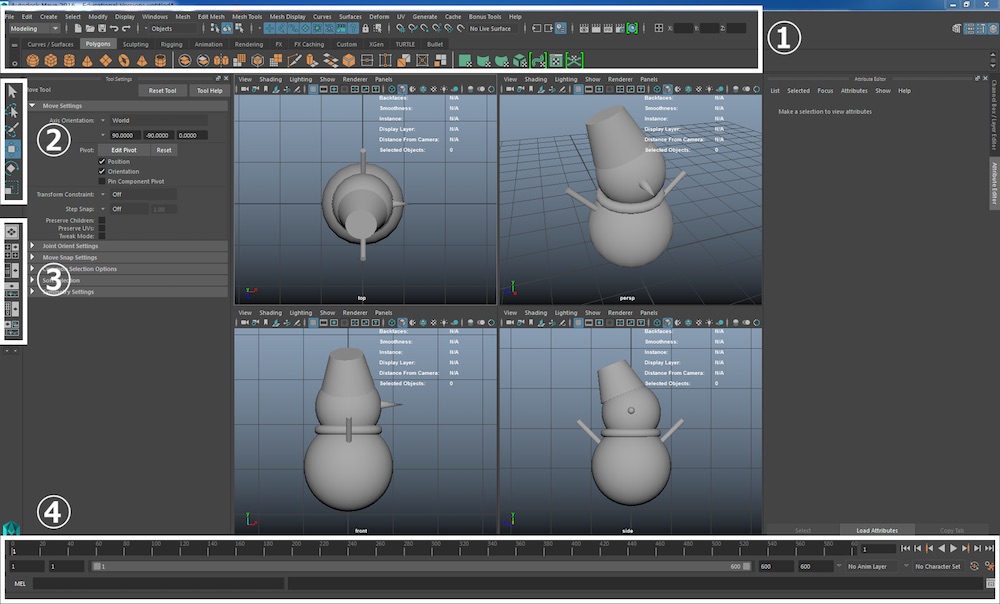
これが、Maya画面です。
現時点では、ざっくりエリア別に分けてご説明します。
① 作業内容に応じて切り替えられる機能モード(モデリング、アニメーション、レンダリング、FX等)がついています。
②移動(Wキー)、回転(Eキー)、スケール(Rキー)等もここで選択できます。
③ パースビューから2画面、4画面の表示を切り替えて作業します。
④ タイムスライダです。アニメーションをつけたり、Mayaの設定ができる、”Preference”等もあります。
初見の方には、複雑に感じられる方もいるかと思いますが、深く考えずに、「こんなにあるんだなぁ」くらいに留めていただければと思います。
カメラ操作の紹介
Mayaを使用するにあたり、カメラ操作をしながらモデリング等を行います。その際にマウスを使ったショートカットキーが多くあるので、ご紹介します。今回は使用頻度の高いもののみを選定しています。
使用頻出度100%
・Alt + 左マウスドラッグ = タンブル
ビューをぐるぐると回すことができます。
・Alt + ホイールクリック = ビューの移動
ビューを掴んで移動することができます。
・Alt + 右マウス =ドリー
ズームイン、ズームアウトができます。ホイールのスクロールでも同じです。
・Fキー
ビューフォーカス。特定のオブジェクト、バーテックス、エッジ、フェース、なんでも焦点を合わせてくれます。これはかなり便利です。
・Aキー
全てのオブジェクトをビュー内にぴったり合わて表示してくれます。
実際、マウスがないとかなり厳しい状況に追い込まれるので、お持ちでない方はぜひご用意いただくことをオススメします。
親子関係とグループ化について

モデリングやアニメーションをつけるにあたり、これは階層を綺麗にしてくれる作業ですので、最初に意識して行うと後の作業がとても楽になります。
親子関係
親子関係は、子は親のピボット位置に依存します。親が回れば子も回るイメージ。
操作方法:親にしたいオブジェクトを最後に選択して、Pキーを押す。
グループ化
グループ化は、グループ内の中心位置にピポットが依存します。
操作方法:複数オブジェクトを選択した後、Gキーを押す。
どちらも動かさない場合、機能自体はとても似ていますが、アニメーションをつけたり移動させたりすると違いが識別できますよ。
コンポーネントとスナップ操作について
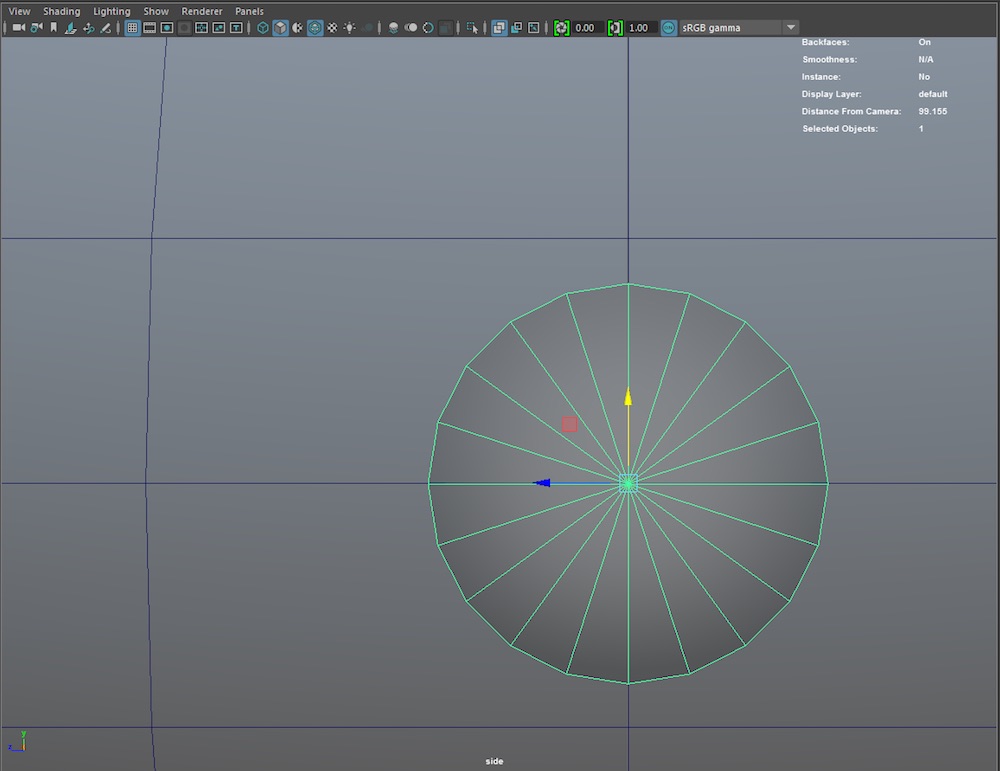
この機能は、実際にモデリングをする際のエッジ、バーテックス、フェースの移動をスムーズにぴったり合わせてくれる操作です。まずコンポーネント とは、オブジェクトの構成要素のことです。具体的には、バーテックス、フェース、エッジを指します。
スナップ操作ご紹介
・グリッドスナップ
Xキーを押しながらコンポーネントを移動させます。
・頂点スナップ
Vキーを押しながらコンポーネントを移動させます
・カーブスナップ
Cキーを押しながら、作成したカーブに沿ってコンポーネントを移動させます。
これらをグリッドやバーテックス、カーブに沿って移動させることで、モデリング等の作業効率も上がり、かつ綺麗にな仕上がりになります。
皆さんもオリジナルモデルの制作をしてみてはいかがでしょうか。
(参考:AREA JAPAN Maya Learning Channel)